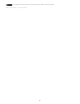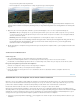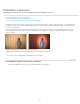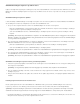Operation Manual
Het gereedschap Radiaalfilter (Shift + M) is beschikbaar in de module Ontwikkelen.
2. Ga op een van de volgende manieren te werk:
Om een radiaalfilter te maken, klikt u op de muisknop en sleept u de aanwijzer over het gebied waar u de filter op wilt toepassen.
Hierdoor wordt een ellipsvorm getekend die het gedeelte definieert dat wordt aangepast of uitgesloten van de aanpassingen die u
uitvoert.
Als u een radiaalfilter wilt bewerken, klikt u op een van de grijze handgrepen van de foto.
Druk tijdens het tekenen op de Shift-toets om de radiaalfilter tot een cirkel te beperken.
3. Om vast te stellen welk gedeelte van de foto wordt bewerkt, schakelt u het selectievakje Masker omkeren in of uit. Het selectievakje is
standaard niet ingeschakeld.
Masker omkeren is niet geselecteerd (standaard): het wijzigen van instellingen heeft effect op het afbeeldingsgedeelte buiten het
selectiekader.
Masker omkeren is geselecteerd: het wijzigen van instellingen heeft effect op het afbeeldingsgedeelte binnen het selectiekader.
4. Pas de grootte (breedte en hoogte) en richting van het toegevoegde radiaalfilter aan. Selecteer een filter en:
Klik in het midden van het filter en sleep om het filter te verplaatsen en een nieuwe positie te geven.
Houd de aanwijzer boven een van de vier filterhandgrepen, wacht tot het aanwijzerpictogram verandert, en klik en sleep om de grootte
van het filter te wijzigen.
Houd de aanwijzer dicht bij de rand van het filter, wacht tot het aanwijzerpictogram verandert, en klik en sleep de rand van het filter om
de richting van het filter te wijzigen.
225